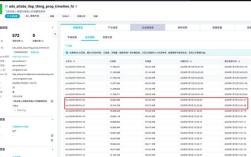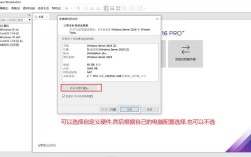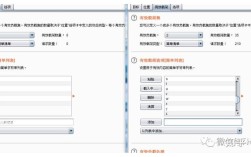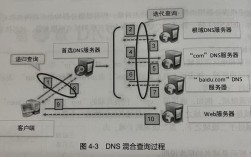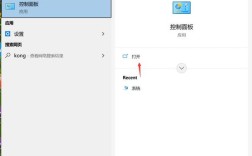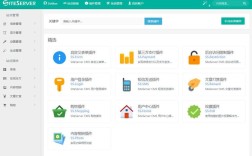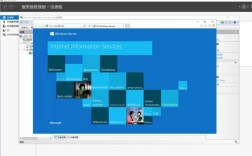在虚拟空间中发布IIS(Internet Information Services)网站是一个涉及多个步骤的技术过程,需要用户具备一定的服务器操作和配置知识,虚拟空间通常指共享主机或虚拟专用服务器(VPS),其环境与本地IIS配置有所不同,需遵循服务商提供的规范和限制,以下将详细说明在虚拟空间中发布IIS网站的完整流程,包括环境准备、文件上传、数据库配置、网站绑定及常见问题处理等关键环节。
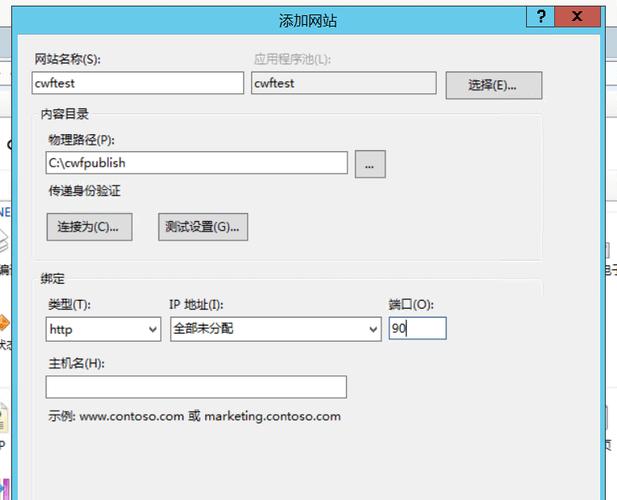
环境准备与确认
在开始发布前,需确认虚拟空间是否支持IIS及所需功能,大多数虚拟空间基于Windows Server系统,默认集成IIS,但需通过服务商控制台或FTP工具验证以下信息:
- IIS版本支持:确认空间支持的IIS版本(如IIS 7.5/8.0/10.0),不同版本的配置选项可能存在差异。
- .NET Framework版本:根据网站开发技术选择对应的.NET Framework版本(如.NET 4.0/4.5/4.8),需在空间管理后台启用该版本。
- 数据库支持:若网站使用数据库(如MySQL、SQL Server、Access),需确认空间是否提供数据库服务及版本限制,例如SQL Server Express有数据库大小限制。
- 权限与组件:检查是否支持必要组件,如URL重写模块、ASP.NET扩展等,部分组件需手动开启。
通过服务商提供的控制面板(如Plesk、cPanel或自定义管理面板)可查看或修改上述配置,在Plesk中,可通过“网站与域名”模块进入IIS设置,调整.NET版本或启用父路径。
网站文件上传与目录配置
网站文件需通过FTP或文件管理器上传至虚拟空间的指定目录,网站主文件存放路径为/httpdocs或/wwwroot,具体路径以服务商说明为准,上传文件时需注意:
- 文件权限:确保关键文件(如web.config、数据库连接文件)具有正确权限,Windows虚拟空间通常要求IIS_IUSRS或NETWORK SERVICE用户对目录有“读取”和“执行”权限。
- web.config配置:若网站使用ASP.NET,需检查web.config中的配置是否与空间环境兼容,关闭调试模式(
<compilation debug="false">)或修改自定义错误页面。 - 默认文档设置:在IIS管理器中设置默认文档顺序(如default.aspx、index.html),确保访问根目录时能自动跳转至首页。
以下为常见文件上传方式对比:
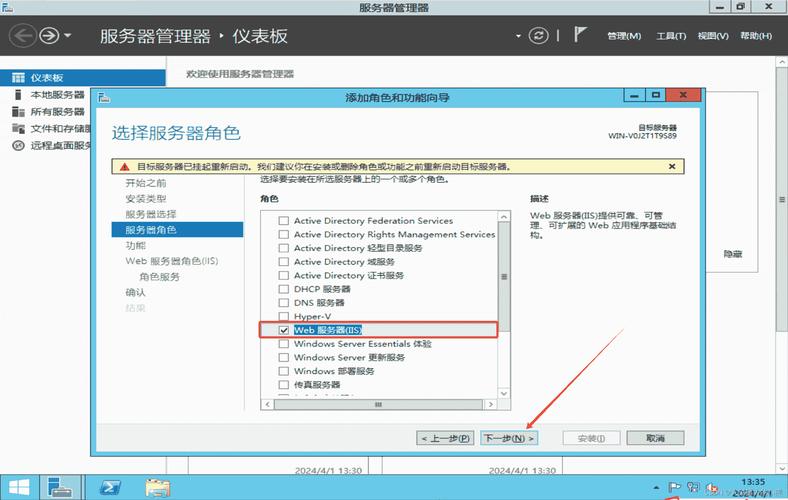
| 上传方式 | 操作步骤 | 优缺点 |
|---|---|---|
| FTP工具 | 使用FileZilla、WinSCP等工具,输入空间IP、用户名、密码连接,拖拽文件上传 | 支持批量操作,速度快;需提前安装FTP客户端 |
| 文件管理器 | 通过服务商控制面板内置的文件管理器上传,支持在线编辑 | 无需客户端,适合小文件修改;大文件上传可能超时 |
| Web Deploy | 通过Visual Studio发布,或使用msdeploy命令行工具 | 自动同步配置,适合开发环境;需空间支持Web Deploy组件 |
数据库配置与连接
若网站依赖数据库,需在空间中创建数据库并配置连接字符串,以SQL Server数据库为例:
- 创建数据库:在控制面板的“数据库”模块中创建新数据库,记录数据库名、用户名及密码。
- 导入数据:通过phpMyAdmin(MySQL)或SQL Server Management Studio(SSMS)导入备份的数据库文件,部分空间提供在线导入工具。
- 修改连接字符串:在网站配置文件中(如web.config或config.php)更新数据库连接参数。
<connectionStrings> <add name="DefaultConnection" connectionString="Data Source=服务器地址;Initial Catalog=数据库名;User ID=用户名;Password=密码" providerName="System.Data.SqlClient"/> </connectionStrings>
网站绑定与域名解析
完成文件和数据库配置后,需将域名绑定至网站,并确保DNS解析生效:
- 绑定域名:在控制面板的“网站绑定”模块中添加域名,选择HTTP(80端口)或HTTPS(443端口,需配置SSL证书)。
- SSL证书配置:若使用HTTPS,可申请免费证书(如Let's Encrypt)或上传自有证书,部分空间自动支持SSL集成。
- DNS解析:在域名注册商处将域名A记录指向虚拟空间IP,或CNAME记录指向服务商提供的域名(如
yourdomain.host.com),解析生效后(通常需几分钟至24小时),即可通过域名访问网站。
权限与安全设置
为确保网站安全,需进行以下配置:
- 文件权限:右键点击网站目录,在“安全”选项卡中设置权限,仅保留必要的用户权限(如IIS_IUSRS读取、执行)。
- 目录浏览:在IIS管理器中关闭“目录浏览”功能,避免暴露文件结构。
- 错误页面:自定义错误页面,避免泄露服务器信息。
- IP限制:在IIS中配置IP地址限制,阻止恶意IP访问。
测试与优化
发布后需全面测试网站功能:
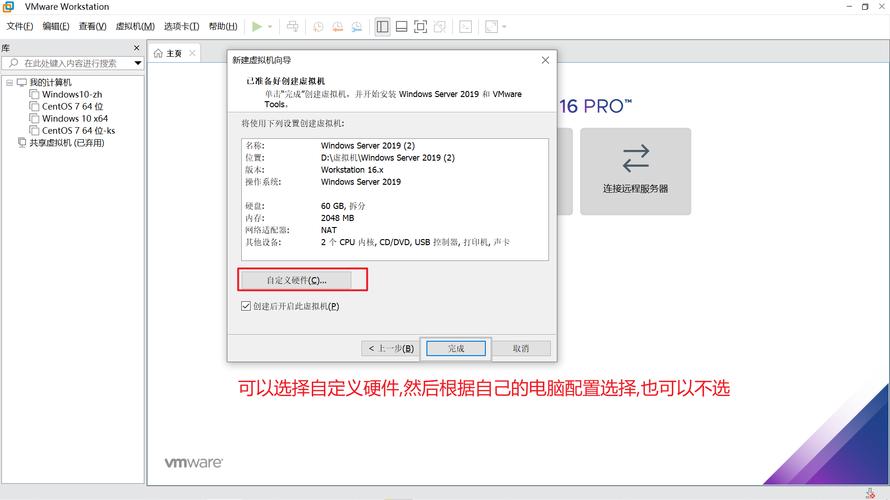
- 功能测试:检查页面加载、表单提交、数据库连接等是否正常。
- 性能测试:使用浏览器开发者工具分析加载速度,优化图片、脚本等资源。
- 日志分析:通过IIS日志或空间提供的日志工具排查错误(如404、500错误)。
相关问答FAQs
问题1:虚拟空间中提示“HTTP 500.19 - Internal Server Error”如何解决?
解答:该错误通常与web.config配置或权限相关,首先检查web.config中是否有语法错误,如节点缺失或属性值无效,确认网站目录对IIS_IUSRS用户是否有“读取”和“脚本执行”权限,若问题依旧,可尝试在web.config中添加以下节点以启用详细错误信息:
<system.webServer> <httpErrors errorMode="Detailed" /> <asp scriptErrorSentToBrowser="true" /> </system.webServer>
问题2:如何在虚拟空间中配置伪静态(URL重写)?**解答:**若网站使用ASP.NET且需URL重写,需确保空间已安装URL重写模块(IIS Rewrite Module),然后在web.config中配置规则,将/product/123重写至/product.aspx?id=123,可添加以下规则:
<system.webServer>
<rewrite>
<rules>
<rule name="ProductRewrite">
<match url="^product/([0-9]+)/?$" />
<action type="Rewrite" url="/product.aspx?id={R:1}" />
</rule>
</rules>
</rewrite>
</system.webServer>
对于非ASP.NET网站(如PHP),需检查空间是否支持.htaccess文件,并通过mod_rewrite模块实现重写规则。